Instalación de BizTalk Server 2020
Instale BizTalk Server en un solo equipo.
Antes de empezar
Administrador del sistema: al instalar SQL Server, el programa de instalación concede automáticamente los derechos de administrador del sistema de la cuenta de sesión iniciada. Puesto que estos derechos también son necesarios para instalar BizTalk Server, realice alguna de las siguientes acciones:
- Use la misma cuenta que usó al instalar SQL Server.
- Conceda derechos de administrador del sistema a la cuenta con la que se ha iniciado sesión.
- Confirme que la cuenta con la que se ha iniciado sesión pertenece al grupo de administradores locales.
Nombres de cuenta: use los nombres de cuenta predeterminados siempre que sea posible. El programa de instalación de BizTalk Server especifica de forma automática las cuentas predeterminadas. Si hay varios grupos de BizTalk Server en el dominio, cambie los nombres de cuenta para evitar conflictos. Si cambia los nombres, BizTalk Server solo admite netBIOS domain name\user para cuentas de servicio y grupos de Windows.
Nombres de cuenta con el servicio web de administración de BAM: BizTalk Server no admite cuentas o cuentas integradas sin contraseñas para el usuario del servicio web de administración de BAM. El servicio web accede a la base de datos de BizTalk Server y estas cuentas pueden suponer una amenaza para la seguridad.
Nota
La configuración de BizTalk Server con estos tipos de cuentas puede realizarse correctamente, pero se produce un error en el servicio web de administración de BAM. Se pueden usar cuentas integradas o cuentas sin contraseña para el grupo de aplicaciones de BAM.
Instalar y desinstalar: la desinstalación de BizTalk Server requiere eliminar manualmente las bases de datos de BizTalk Server. Si instala BizTalk Server como desarrollador o evaluador, use una máquina virtual. Si tiene que reinstalarlo, puede revertir fácilmente la máquina virtual sin tener que desinstalar ni eliminar las bases de datos.
Equipos de 32 y 64 bits: hay algunas diferencias al instalar BizTalk Server en un equipo de 32 o 64 bits. El proceso de instalación y configuración cubre equipos de 32 y 64 bits. Las posibles diferencias se indican.
Grupos de trabajo: se admite la instalación y configuración de BizTalk Server en el entorno de grupo de trabajo en un solo equipo. Las características y componentes de SQL Server y BizTalk Server se instalan y configuran en el mismo equipo.
Instalar BizTalk Server
Cierre todos los programas abiertos. Ejecute el programa de instalación de BizTalk Server como administrador.
Seleccione Instalar Microsoft BizTalk Server 2020.
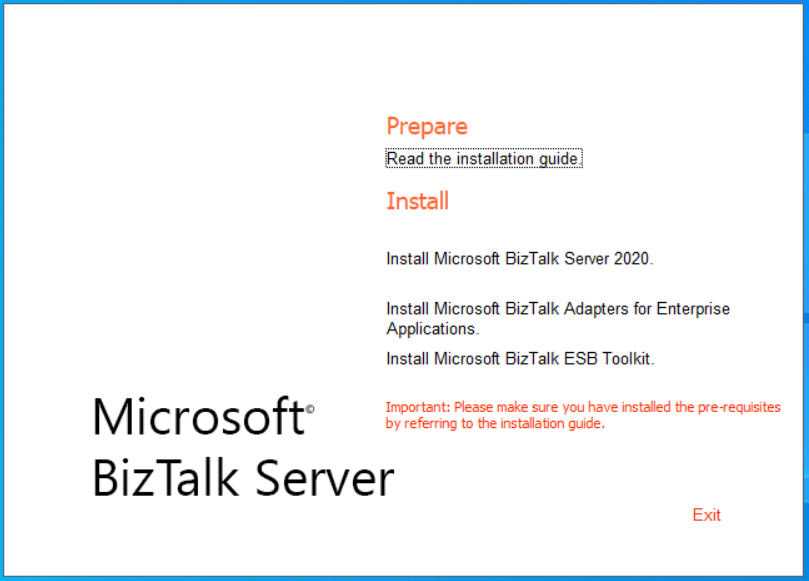
Escriba el nombre de usuario, la organización y la clave de producto. Seleccione Next (Siguiente).
Acepte el contrato de licencia y seleccione Siguiente.
Elija participar en el Programa para la mejora de la experiencia del cliente y seleccione Siguiente.
Elija los componentes que desea instalar:
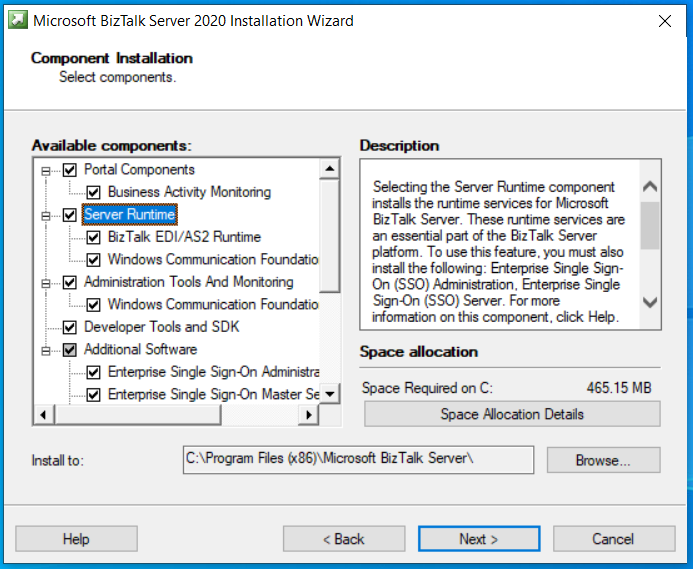
Asegúrese de seleccionar Software adicional. También puede cambiar la ubicación de instalación:
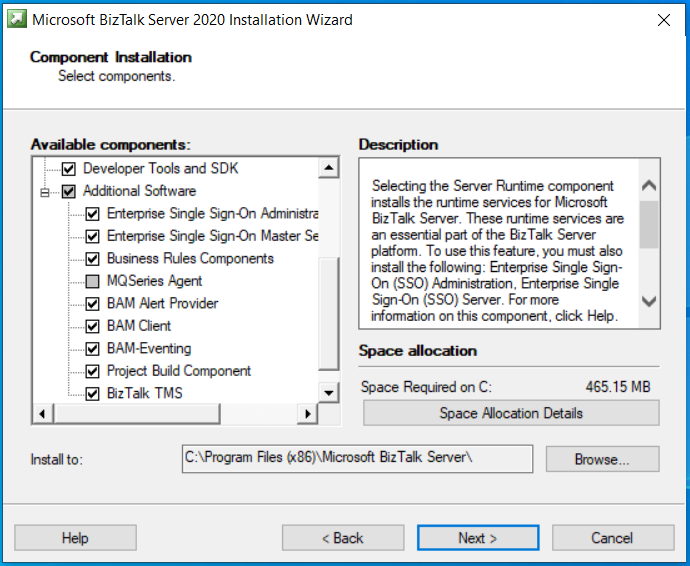
En función de los componentes que elija, puede haber algunos requisitos previos adicionales, como ADOMD.NET. Debe instalar manualmente los requisitos previos que faltan.
Seleccione Next (Siguiente).
Revise la página de resumen. Para realizar cualquier cambio, seleccione Atrás para comprobar o desactivar los componentes.
Para habilitar el inicio de sesión automático después de un reinicio del sistema, seleccione Establecer y escriba la cuenta de inicio de sesión. Esto solo se habilita durante la instalación de BizTalk. Cuando finalice la instalación, esta configuración se deshabilita.
Seleccione Instalar.
Para completar la instalación de componentes de Developer Tools, instale BizTalk Server extensión en Visual Studio.
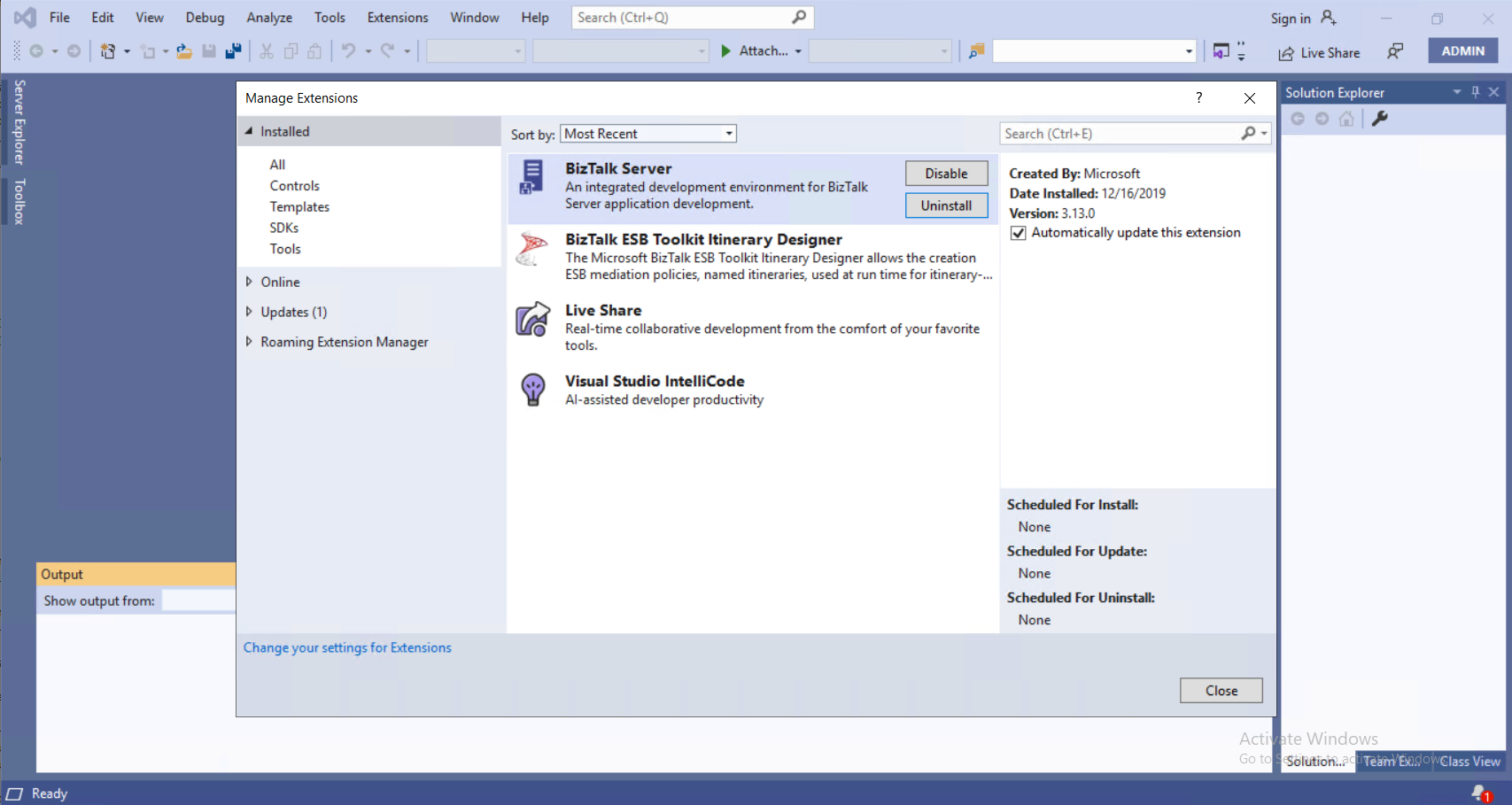
Para configurar BizTalk ahora, active Launch BizTalk Server Configuration (Iniciar BizTalk Server Configuración). Si no desea configurar BizTalk ahora, desactive esta opción y seleccione Finalizar para cerrar el asistente para la instalación.
Se genera un archivo de registro de instalación en una carpeta temporal, similar a: C:\Users\*username*\AppData\Local\Setup(011217 xxxxxx).htm.
Comprobar la instalación
- BizTalk Server aparece en Programas y características.
- La
HKEY_LOCAL_MACHINE\SOFTWARE\Microsoft\BizTalk Server\3.0clave del Registro enumera la versión de BizTalk Server, la ruta de acceso de instalación, la edición y otros detalles. - En sus aplicaciones se muestran la administración de BizTalk Server, la configuración y otros componentes.